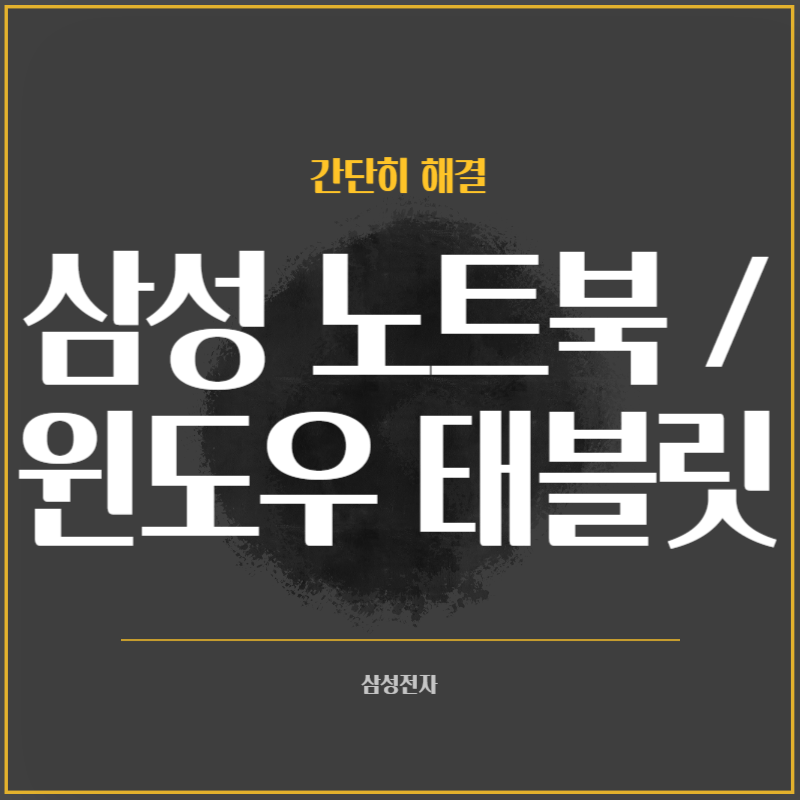삼성 제품을 사용하다 보면 기능상 궁금한 점이나 원인을 알 수 없는 문제가 생기곤 합니다.
삼성 고객센터 대기를 기다리지 않는 간단한 해결 방법을 알려드리겠습니다. 삼성 노트북 Samsung Recovery ‘데이터 백업’, 시작합니다.

Windows Store App은 Windows 10부터 신규로 적용된 앱 타입의 소프트웨어로 Windows Store를 통해 설치가 가능한 새로운 기능입니다.
컴퓨터에 문제가 발생했을 경우 Samsung Recovery(복원/백업 애플리케이션) 로 컴퓨터를 쉽게 초기(출하) 상태 또는 앞서 백업해 두었던 상태로 복원할 수 있습니다.
저장 용량이 64 GB 이하인 모델에서는 Samsung Recovery 애플리케이션이 제공되지 않을 수 있습니다.
- 복원을 하게 되면 백업 시점 이후에 저장한 모든 데이터 및 사용자가 별도로 설치한 애플리케이션이 삭제되므로, 중요한 데이터는 데이터 백업 기능을 이용하여 먼저 백업을 받아 두세요.
데이터 백업하기
폴더나 파일 단위로 데이터를 백업할 수 있습니다.
- 1. 컴퓨터를 켠 후 Samsung 로고가 보일 때 F4키를 여러 번 누르세요.
- 2. Samsung Recovery 가 실행되면 [사용자 데이터 백업]을 선택하세요.
- 3. 백업을 진행할 데이터를 선택 후 [다음]을 선택하세요.
- 4. 데이터를 저장할 드라이브를 선택 후 [백업 시작]을 선택하세요.
- 5. 백업이 진행됩니다.
※ PC의 상태에 따라 백업 진행에 다소 시간이 걸릴 수 있습니다. - 6. 백업이 완료 되었다면 [확인]을 선택하세요.
위의 내용으로 궁금증 해결에 조금이나마 도움이 되셨나요?